如何在 Mac 上设置网站时间限制
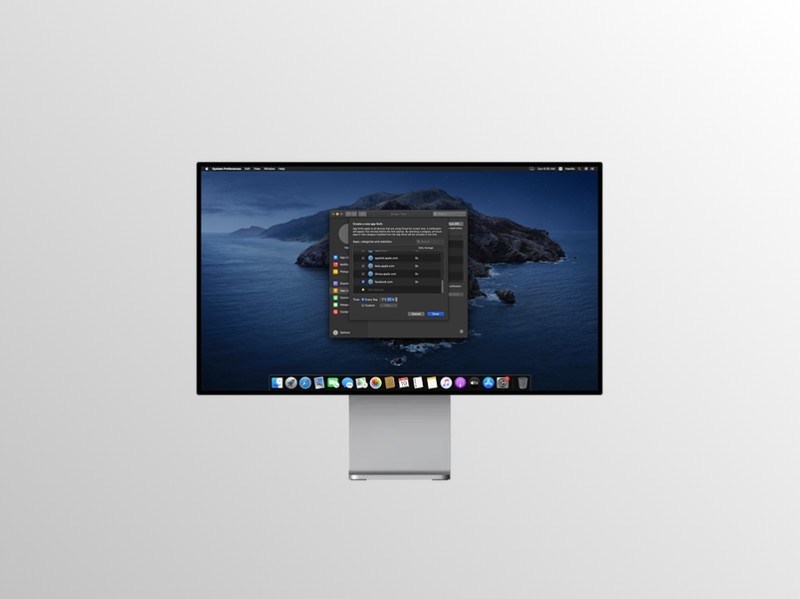
想要设置特定网站每天可在 Mac 上使用多长时间的时间限制?也许您想为儿童 Mac 设置各种网站的时间限制,例如,将 YouTube.com 限制为每天 30 分钟?如果您有兴趣为网站设置时间限制,请继续阅读!
;
屏幕使用时间是一项很棒的功能,Apple 已将其无缝集成到 macOS、iPadOS 和 iOS 设备中,为用户提供了一种方式跟踪他们的设备使用情况,同时兼作家长控制工具。为网站设置时间限制的选项就是这样一种家长控制工具,如果您的孩子整天都在 YouTube 上观看视频或在 Facebook 上聊天,它可能会很方便。幸运的是,您可以完全控制从 Mac 上的 Safari 浏览器访问网站的时长。
继续阅读,我们将介绍如何使用“屏幕使用时间”来限制 macOS 计算机上的网站使用。
如何在 Mac 上设置网站时间限制
首先,您需要确保您的 Mac 运行的是 macOS Catalina、Big Sur 或更高版本,因为屏幕使用时间在旧版本上不可用。假设您满足系统要求,让我们看看它是如何工作的:
- 从 Dock 或通过 Apple 菜单前往 Mac 上的“系统偏好设置”

- 这将打开您 Mac 上的“系统偏好设置”。在这里,选择“屏幕时间”以继续。

- 这会将您带到“屏幕使用时间”中的“应用程序使用”部分。单击左侧窗格中的“应用限制”。

- 您可能会注意到应用限制已关闭。单击“打开”开始使用此功能。

- 接下来,单击右侧窗格中的“+”图标,为特定网站添加限制。

- 在这里,向下滚动到底部并展开“网站”类别。
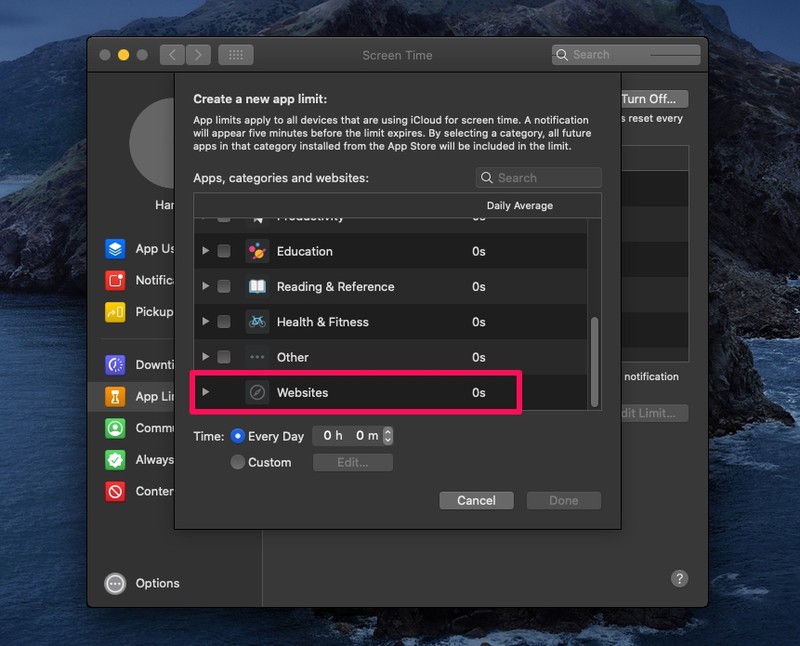
- 现在,您将能够查看从 Mac 访问的大量网站。您可以选择此处列出的任何网站,也可以在底部手动添加网站。
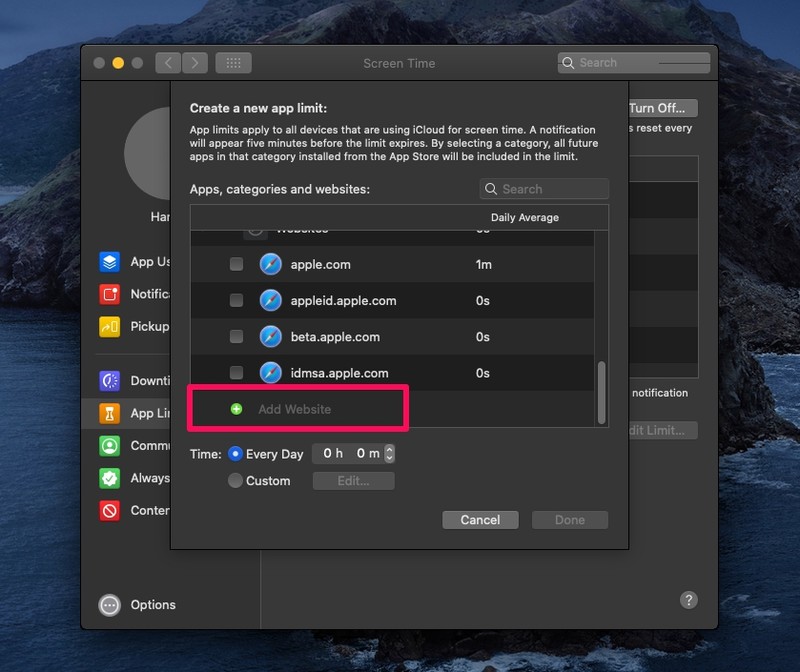
- 选择网站后,您可以设置每天的时间限制,或使用自定义选项设置一周中特定日期的时间限制。单击“完成”以确认您的更改。
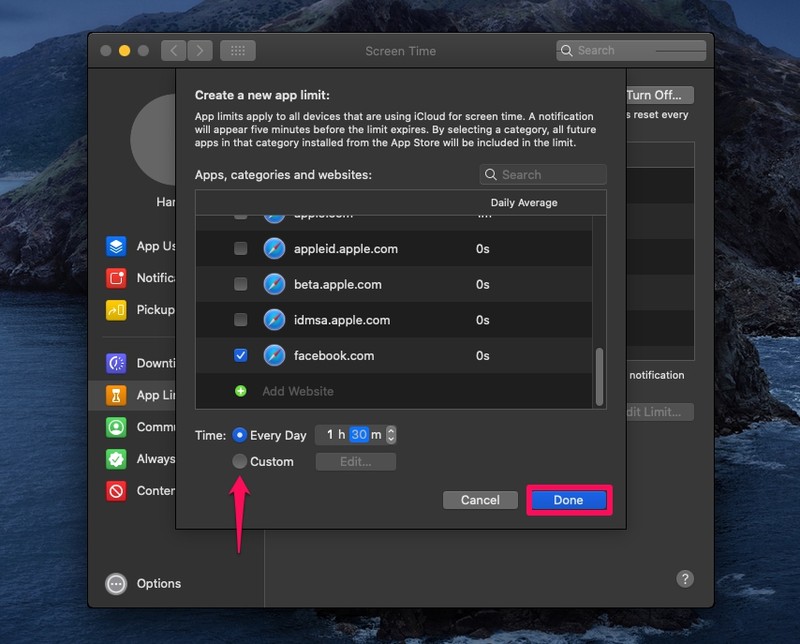
好了,您已经使用“屏幕使用时间”来限制 Mac 上的网站访问时间。
请记住,这适用于 Safari。 Chrome、Firefox、Edge 和 Opera 等其他网络浏览器应用程序需要单独进行限制,方法是对这些应用程序进行时间限制,完全阻止应用程序在“屏幕时间”中的使用,或者通过它们自己的限制功能(假设它们可用,这因浏览器而异)。
有了这个功能,您不必担心您的孩子会花太多时间在视频共享和社交网站上,无论如何都是在 Mac 上。
最好使用屏幕时间密码并经常更新它,以防止其他用户更改您的屏幕时间设置。
除了在网站上设置时间限制外,屏幕时间还可以用于以相同的方式为安装在计算机上的应用程序添加时间限制。此外,如果您觉得在网站上设置时间限制还不够,您还可以选择 完全阻止访问您不希望孩子看到的特定网站。
如果您的孩子使用 iPhone、iPad 甚至 iPod Touch 等其他 Apple 设备,您可以使用 iPhone 和 iPad 上的“屏幕使用时间”来设置时间限制网站也以类似的方式。
另一个方便的家长控制技巧;如果您担心信用卡未经授权扣款,您可以在 iOS 或 iPadOS 设备上也使用屏幕使用时间关闭应用内购买。
我们希望您能够轻松地为从 Mac 访问的网站设置时间限制。您对 Apple 的“屏幕时间”功能有何总体看法?您使用哪些其他家长控制功能来限制 Mac 的使用?在评论中分享您的技巧、想法和经验。
